Daptar eusi
Bayangkeun ieu — anjeun nembé ngagaleuh telepon atanapi tablet énggal sareng teu tiasa ngantosan nyobian éta. Anjeun buka bungkus alat jeung hurungkeunana.
Sadayana lancar nepi ka ngajurung anjeun nyambung ka jaringan nirkabel. Tapi… anjeun hilap sandi Wi-Fi! Tanpa kecap akses éta, anjeun moal tiasa ngaksés dunya digital dina alat énggal anjeun.
Naha anjeun terang ieu? Urang sadaya geus aya! Untungna, aya sababaraha cara pikeun milarian kecap akses Wi-Fi éta. Sadaya anu anjeun peryogikeun nyaéta komputer Windows anu parantos nyambung ka éta jaringan sateuacana.
Dina tulisan ieu, kuring bakal nunjukkeun anjeun kumaha cara nunjukkeun kecap akses WiFi dina Windows 10 supados anjeun tiasa nyambungkeun alat énggal tanpa naroskeun ka anjeun. babaturan geek atawa balik ka tim IT pikeun pitulung.
Maké komputer Mac? Baca pituduh kami ngeunaan cara milarian kecap akses wifi dina Mac.
Métode 1: Tingali Kecap aksés Wifi anu Disimpen ngalangkungan Setélan Windows
Metoda standar nyaéta ngalangkungan Setélan Windows anjeun. Pikeun ngagunakeun metodeu ieu, anjeun kedah nyambung ka jaringan anu anjeun hoyong milarian kecap koncina.
Lengkah 1: Buka Setélan dina Windows 10. Anjeun tiasa ngetik "Setélan" teras klik aplikasi nu dipintonkeun dina bar teang Windows (dina "Best match") atawa klik ikon setelan dina kénca handap.
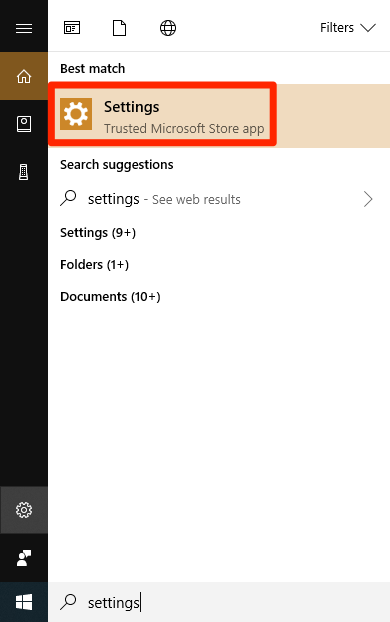
Lengkah 2: Klik dina Jaringan & amp; Internét pas jandela setelan muka.

Lengkah 3: Gulung ka handap nepi ka anjeun ningali Puseur Jaringan jeung Babagi , klik dinaéta.
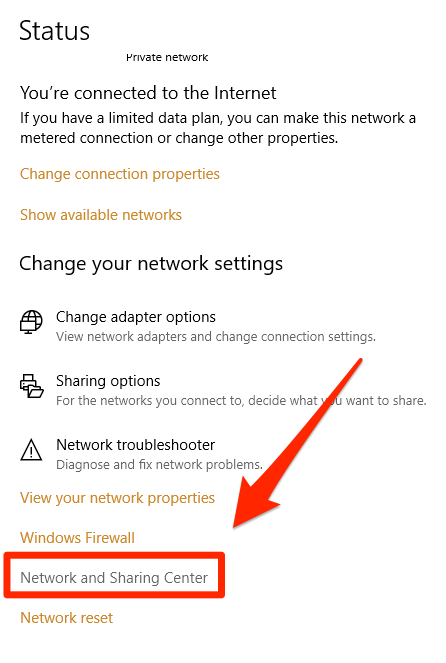
Lengkah 4: Anjeun kudu diarahkeun ka jandela di handap ieu. Klik jaringan wifi nu disambungkeun.
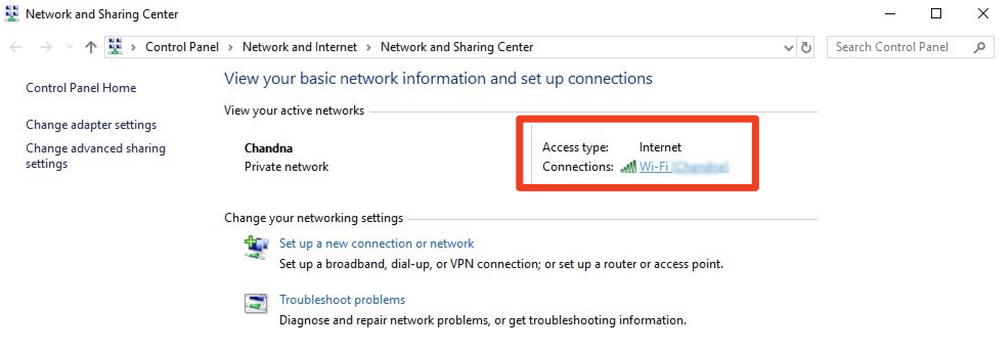
Lengkah 5: Klik tombol Wireless Properties .

Lengkah 6: Pencét Kaamanan tab di sisi katuhu luhur. Teras pilih kotak centang "Témbongkeun karakter". Ieu bakal nunjukkeun anjeun kecap akses wifi pikeun jaringan anu anjeun sambungkeun.
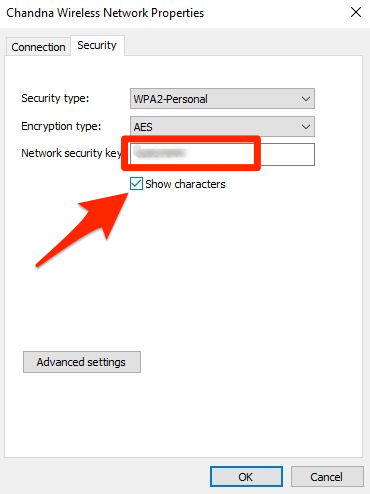
Métode 2: Ngagunakeun Program Panggihan Sandi Wi-Fi
Lamun anjeun hoyong milarian kecap akses WiFi kanggo jaringan nu tos Anjeun pake baheula, atawa Anjeun ngalaman masalah napigasi Windows 10, Anjeun bisa make program pihak katilu gratis saperti WiFi Password Revealer .
Lengkah 1: Klik di dieu pikeun ngundeur program. Kantun pencét tombol "Unduh" biru.
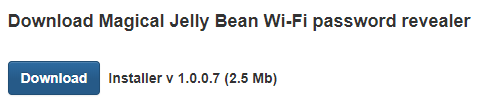
Lengkah 2: Saatos undeuran réngsé, buka dina browser anjeun.
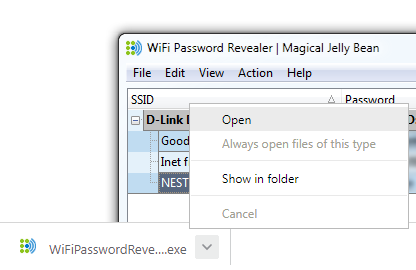
Lengkah 3: Pilih basa anu anjeun pikahoyong sareng klik "OK" pikeun neruskeun.

Lengkah 4: Pilih "Tampa perjanjian" teras klik "Salajengna >".
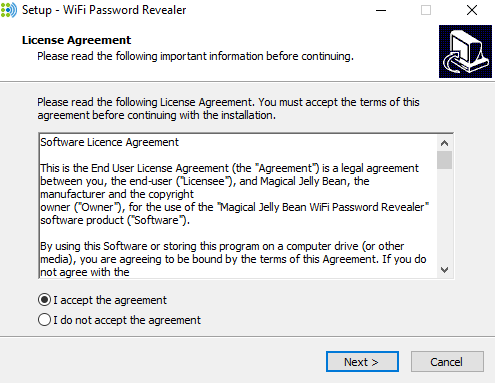
Lengkah 5: Pilih lokasi tujuan pikeun simpen polderna.

Lengkah 6: Pilih pikeun nambahkeun potong kompas tambahan. Abdi nyarankeun parios éta pikeun ngagampangkeun, tapi éta sadayana terserah anjeun.
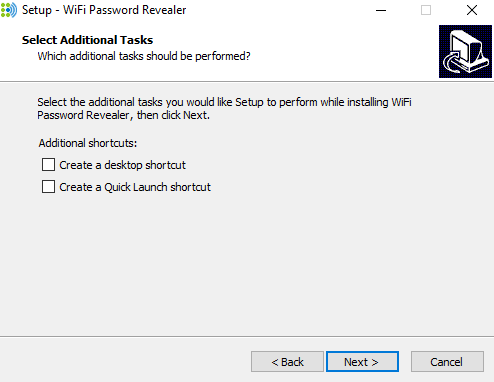
Lengkah 7: Klik "Pasang".
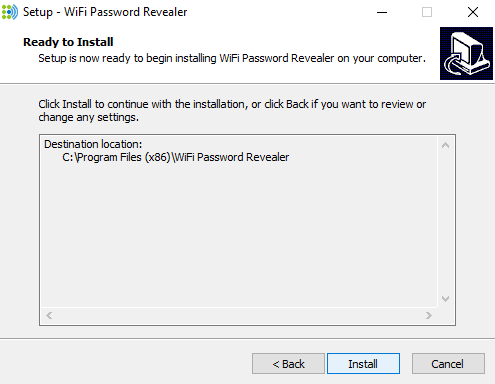
Lengkah 8: Klik "Rengse" sakali program dipasang dina PC Anjeun.

Lengkah 8: Aplikasi bakal muka tur nembongkeun sadaya jaringan nu Anjeun disambungkeun ka alat Windows Anjeun dinakapungkur, sareng kecap akses anu anjeun anggo pikeun suksés nyambung ka masing-masing.
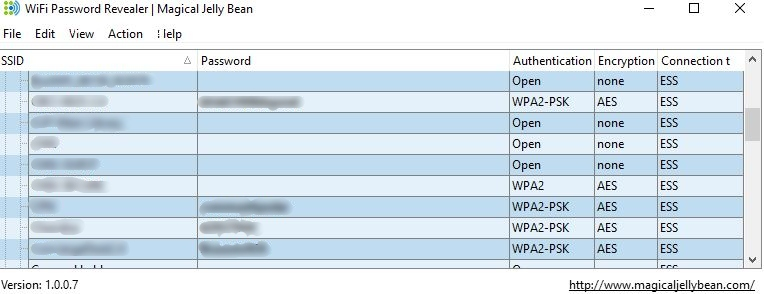
Kauntungan tina metode ieu nyaéta anjeun tiasa ningali kecap konci Wifi pikeun unggal jaringan anu anjeun nyambung ka tukang. . Tapi, metode ieu ngan ukur tiasa nunjukkeun anjeun kecap akses Wifi anu anjeun anggo pikeun ngaksés jaringan éta. Upami aranjeunna parantos dirobih ti saprak éta, anjeun moal ningali kecap konci énggal.
Métode 3: Milarian Sandi WiFi ngalangkungan Jalur Komando
Pikeun anjeun anu resep kana komputer, anjeun ogé tiasa nganggo alat garis paréntah anu diwangun kana Windows 10 pikeun gancang mendakan kecap akses WiFi anu disimpen. Hal ieu kacida merenah, anjeun teu kudu ngundeur sagala software tambahan sarta ngan ngajalankeun hiji paréntah tunggal. Kieu kumaha ngalakukeunana:
Lengkah 1: Pilarian sareng buka aplikasi Command Prompt dina Windows 10. Klik-katuhu teras pencét Run as Administrator .
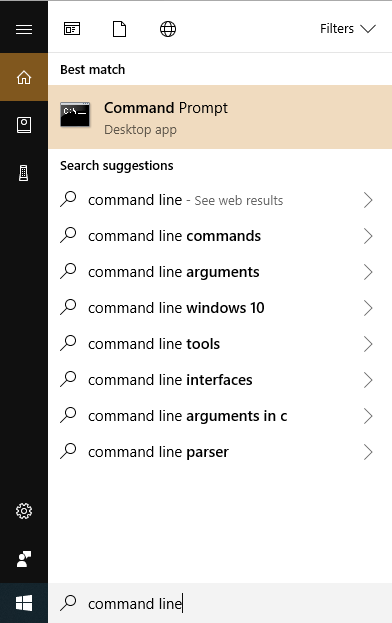
Lengkah 2: Ketik ieu: netsh wlan show profile . Ieu bakal nunjukkeun ka anjeun daptar jaringan anu anjeun parantos nyambungkeun ka tukang.
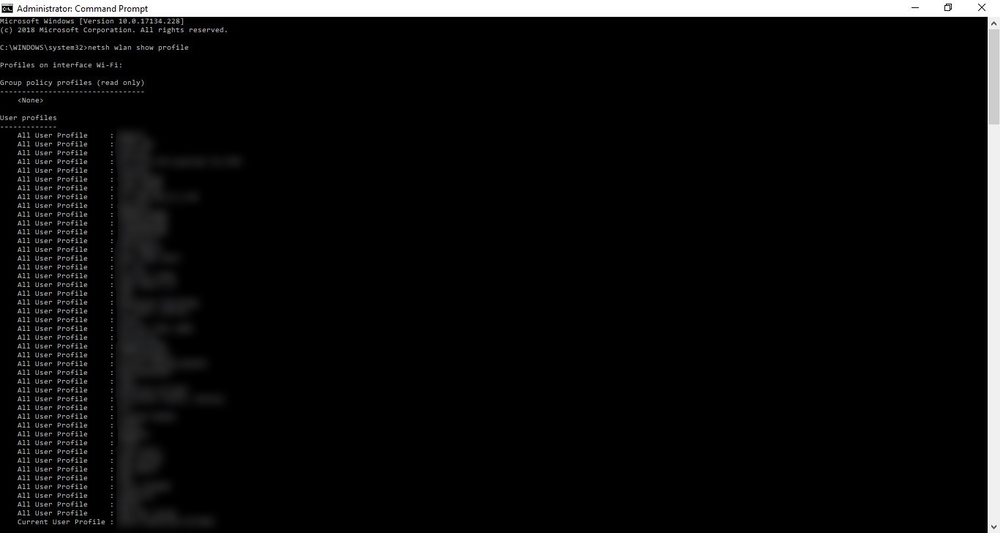
Lengkah 3: Panggihan jaringan anu anjeun peryogikeun kecap akses. Sakali anjeun mendakanana, ketik di handap ieu: netsh wlan show profile [wifi-name] key=clear .
Emut pikeun ngagentos [wifi-name] sareng nami pangguna WiFi anu asli. Lajeng kecap akses bakal muncul di gigireun bagian nu nyebutkeun Konci Eusi .
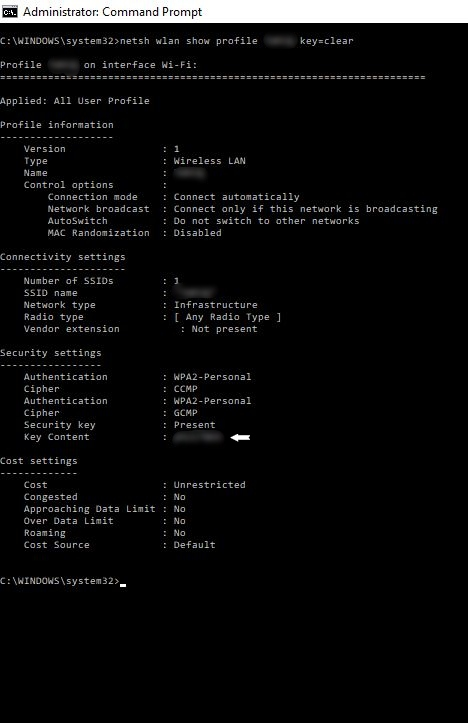
Tips Final
Urang kabéh lumayan loba hirup di dunya digital, dunya nu boga puluhan, malah ratusan kecap aksesnginget-nginget. Anjeun tiasa ngapalkeun kecap akses kana média sosial anjeun, rekening bank, sareng situs penting anu sanés, tapi sigana sanés kecap konci Wi-Fi di bumi atanapi tempat kerja anjeun.
Saé pisan pikeun ngagunakeun alat pangaturan kecap akses sapertos 1Password , anu tiasa nyimpen sadaya kecap akses sareng catetan anjeun ku kituna anjeun tiasa ngaksésana ku hiji klik. LastPass sareng Dashlane mangrupikeun pilihan anu saé pikeun dipertimbangkeun ogé.
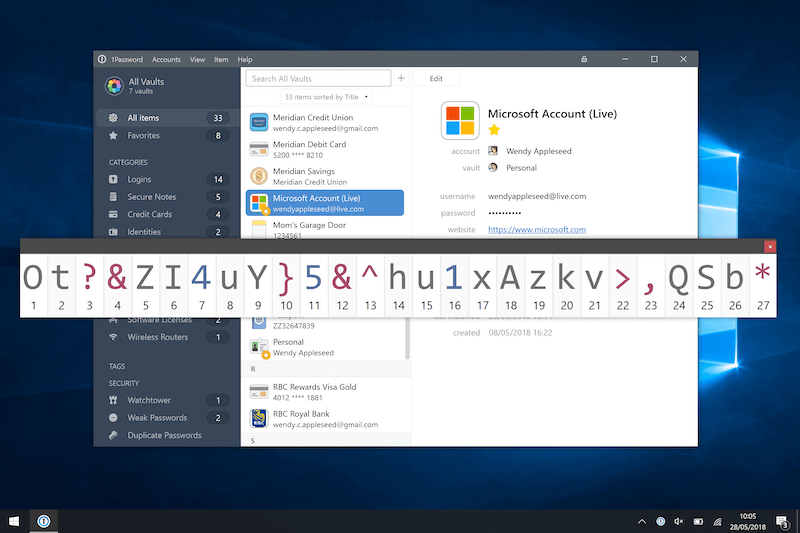
Kalayan 1Password, anjeun ayeuna tiasa mopohokeun kecap konci anjeun 🙂
Atawa anjeun tiasa nyerat kombinasi anu gampang dipohokeun dina catetan caket teras lebetkeun ka tempat anu anjeun teu tiasa sono — contona, tampilan komputer anjeun, router Internét, atanapi ngan ukur dina témbok.
Sanaos anjeun hilap pisan kecap akses WiFi anu teu penting éta, éta henteu kunanaon. . Mudah-mudahan salah sahiji tina tilu padika anu dipidangkeun di luhur parantos ngabantosan anjeun mendakan kecap akses WiFi anu disimpen dina PC Windows anjeun sareng nyambungkeun anjeun ka milyaran netizen di sakumna dunya. Taya sahiji metodeu nu merlukeun sambungan Internet pikeun ngajalankeun (iwal métode kadua, nu merlukeun aksés ka Internet pikeun ngundeur).
Wilujeng surfing wéb! Bagikeun pangalaman sareng kasusah anjeun pikeun nyandak kecap akses WiFi dina Windows 10. Ninggalkeun koméntar di handap.

